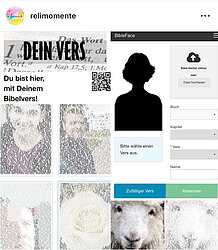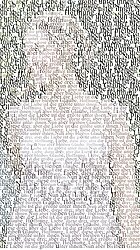-
ToolBox
- Inhaltsfeld 1: Menschsein in Freiheit und Verantwortung
- Inhaltsfeld 2: Sprechen von und mit Gott
- Inhaltsfeld 3: Jesus Christus
-
Inhaltsfeld 4: Kirche
-
Inhaltsfeld 5: Bibel
- Inhaltsfeld 6: Weltreligionen im Dialog
- Inhaltsfeld 7: Religion in einer pluralen Gesellschaft
-
Inhaltsfeld 1: Der Mensch in christlicher Perspektive
-
Inhaltsfeld 2: Christliche Antworten auf die Gottesfrage
-
Inhaltsfeld 3: Das Zeugnis vom Zuspruch und Anspruch Jesu Christi
-
Inhaltsfeld 4: Kirche in ihrem Anspruch und Auftrag
-
Inhaltsfeld 5: Verantwortliches Handeln aus christlicher Motivation
-
Inhaltsfeld 6: Die christliche Hoffnung auf Vollendung
- Digitale Tools für den RU
-
Israel-Hamas-Konflikt im Unterricht
- Außerschulische Lernorte im Bistum Essen
-
Sprachbildung
- Kurzfilme
- Literaturtipps
- Musikimpulse
- Bildimpulse
-
Spirituelles
- Unterrichtsmaterial
- Tipps für die Suche nach Unterrichtsmaterial
- Unterrichtsmaterial Primarstufe
- Unterrichtsmaterial Sekundarstufe I
- Unterrichtsmaterial Sekundarstufe II
-
Fachtexte
-
Berichte
-
Literatur und digitale Tools zu Fachdidaktik und -wissenschaft
-
RELIvanz
- Veranstaltungen
- Newsletter "RELIboard"
Digitale Tools für den RU

Interaktive Abenteuergeschichten für den Unterricht gestalten und den Schüler*innen ermöglichen, Einfluss auf die Erzählung zu haben?
Mit Twine ist das möglich.
Dieses Tool möchten wir Ihnen heute vorstellen und direkt ein Beispiel geben, wie das Tool für den Religionsunterricht genutzt werden kann.
Twine ist ein open-source Tool, das interaktive und nicht-lineare Geschichten darstellen kann. Für die Nutzung ist keine Registrierung erforderlich. Twine ist kostenfrei, läuft im Browser, kann aber auch als lokale App heruntergeladen werden.
So starten Sie das Tool:
- Öffnen Sie https://twinery.org/ und klicke zum Ausprobieren die Option "Use in your browser"
- Lassen Sie sich nicht von den Einstellungsmöglichkeiten überfordern und erkunden die Funktionen Schritt für Schritt.
Während die Schüler*innen die fertige Geschichte in Form eines digitalen Buches lesen können, sieht die Nutzeroberfläche viel eher aus wie in komplizierter mathematischer Strukturbaum. Der Strukturbaum ist allerdings äußerst nützlich, um die Geschichte zu strukturieren. Er ist die Übersicht über alle Textseiten und möglichen Abzweigungen, die es im Rahmen der Geschichte gibt. Und soo kompliziert ist es auch nicht.
Die relevantesten Funktionen der Nutzeroberfläche sind:
- Die Abschnittsfunktion mit den Funktionen für die Seiten
- Build: Möglichkeit die Geschichte zu spielen / testen oder die Geschichte zu veröffentlichen
- Das Seitenmenü, wenn man auf eine Seite klickt. Hier kann der Text eingefügt, aber beispielsweise auch Bilder oder Audiodateien. Wenn Sie Erfahrungen mit Programmieren haben, dann können Sie sicherlich auch noch weitere Aspekte schnell herausfinden.
- Das Fragezeichen führt zur „Hilfe-Seite“
- Die Kästchen unten links verkleinern oder vergrößern die Ansicht des Strukturbaums
So legen Sie eine Geschichte an:
- Wenn Sie die Browseranwendung bereits geöffnet haben, können Sie direkt über + Neu ein neues Twine anlegen und gelangen zur Nutzeroberfläche
- Es öffnet sich das Textfeld, in welches Sie ihren ersten Text einfügen können.
- Um Optionen bzw. neue Abschnitte einzufügen, tippen Sie eine doppelte eckige Klammer [[ ]] und notieren hier rein ihre Option. Der Text in der doppelten eckigen Klammer wird dann der neue Abschnittstitel und damit die neue Seite. In dieses Textfeld können Sie wiederrum den neuen Text einfügen und auch hier wieder mit der Klammer weitere Abschnitte setzen usw.
Tipp: Wenn Sie die Auswahl untereinanderstehen haben möchten, dann setzen sie zwei Absätze.
Auf diese Art und Weise können Sie Schritt für Schritt ein interaktives Abenteuer für Ihre Schüler*innen erstellen.
Aber Achtung:
Speichern kann Twine die erstellten Geschichten nicht – zumindest habe ich keine sinnvolle Option gefunden. Deswegen: Exportieren Sie den aktuellsten Stand am besten als „Twee“ auf Ihre Festplatte. Von dieser könnt ihr die Geschichte dann importieren und weiter bearbeiten. Dies können Sie einfach über „Bibliothek“ und Import machen.
Hier können Sie eine Anleitung zur Erstellung von interaktiven Geschichten mit Twine herunterladen.
Twine im Religionsunterricht:
Biblische Geschichten mal anders erzählen und sich kreativ und angeregt damit auseinandersetzen, mit Twine könnte das möglich werden.
Dabei müssen nicht nur Sie die Geschichte erzählen. Vorstellbar ist es ja z.B. auch, dass die Schüler*innen eine Perikope aus verschiedenen Blickwinkeln selbst schreiben. So könnte zum Beispiel die Geschichte von den Arbeitern im Weinberg neu erzählt werden oder auch die Geschichte vom Verlorenen Sohn. Einzelne Gruppen könnten den Arbeitsauftrag bekommen, die Geschichte aus der Perspektive einer bestimmten Rolle zu schreiben. Schließlich werden die einzelnen Erzählstränge zusammengefügt und eine weitere Lerngruppe könnte damit sich neu der bekannten Erzählung nähern und sich direkt in einzelne Rollen hineinversetzen.
Wie hätten die Schüler*innen gehandelt, als das komplette Erbe verbraucht war? Wie als sie gemerkt haben, dass die anderen Arbeiter*innen im Weinberg genauso viel Geld bekommen haben, wie sie?
Sicherlich haben Sie noch weitere Ideen für den Einsatz von Twine im Religionsunterricht. Wir freuen uns, wenn Sie diese mit uns teilen.
Ein interaktives Oster-Abenteuer
Um Twine kennenlernen zu können und direkt vor Ostern einmal zu testen, haben wir für Sie die Ostergeschichte interaktiv aufbereitet und ein kleines Abenteuer daraus gemacht. Testen Sie es selbst oder lassen Sie Ihre Schüler*innen Teil des Abenteuers werden.
EduBreakout mit TaskCards zu Christi Himmelfahrt
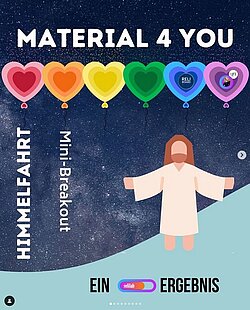
TaskCards ist vielfältig im Unterricht einsetzbar.
Unter anderem kann man es ganz toll nutzen, um die Grundlagen für ein EduBreakout zu legen.
Anlässlich des Feiertags haben wir in der Relilab-Werkstatt für euch gebastelt und es ist ein Edu-Breakout für die Unterrichtsarbeit mit Spaß, Spannung und guten Worten füreinander dabei herausgekommen, der wie immer praxisnah, anwendbar und veränderbar ist.
Hier geht´s zum Material im relilab...
Das Video dort ist interaktiv klickbar. Ihr müsst einfach auf die Links im Video klicken und die Seiten öffnen sich. Auch die Lösungen sind natürlich im Video hinterlegt.
Viel Spaß wünschen Anna-Lisa Lukannek und Friederike Wenisch (ptz Stuttgart-Birkach)
Alle Materialien im Überblick: Hier im TaskCard
Einstieg (Code suchen): Neugierde wecken und die Kinder mit hinein nehmen in die Stunde
- Verstecken SIe das Lösungswort ( 30nChristus ) auf einem Zettel irgendwo im Raum
- Zeigen Sie den Code via Whiteboard auf der Tafel. Sagen Sie den Kindern, dass der Code ein Rätsel ist, welches sie lösen müssen. Dafür müssen Sie nur den Code im Klassenzimmer finden und sie kommen auf die nächste Stufe.
- Tipp: Machen Sie auf dem Whiteboard 2 Fenster auf
- EInmal das Fenster mit der Karte und einmal das Fenster mit dem Link
Rätsel 1 (Geheimschrift entziffern): Um welche Schlüsselbegriffe sind wichtig für heute?
- Das nächste Rätsel ist auf learningapps
- Eine Buchstabenübersicht zum Entziffern ist dort hinterlegt
- die Kinder entziffern das Rätsel. Es bleiben Begriffe übrig.
- Als Feedback erscheint das Lösungswort. Dieses einfach kopieren und in das Schloss eingeben.
Rätsel 2 (Bild puzzeln): Wer fehlt im Bild?
- Dieses Puzzle kann man analog oder digital (in einer Powerpoint am Whiteboard oder auf einem Tablet) spielen
- analog:
- Drucken Sie die ersten zwei Seiten auf Folie aus und zerschneiden sie das Puzzle für die Gruppen. Lassen Sie es auf einem weißen Blatt Papier puzzeln, damit die Kinder alles gut sehen können.
- Oder nehmen sie das Gesamtbild aus der Materialübersicht, drucken sie es aus und zerschneiden sie es.
- digital: Machen Sie das Puzzle auf dem Whiteboard (oder anderen Devices auf. Lassen Sie das Puzzle (Seite 3) puzzeln.
- durch den Vergleich des Bildpuzzles mit dem Text kann herausgefunden werden, dass die Freunde im Puzzle fehlen!
- Das Lösungswort in das Schloss eingeben.
- analog:
Rätsel 3 (mit Jüngern chatten): Was ist der Auftrag und ist er gelungen?
- Das nächste Rätsel ist auf learningsnacks (Ein Chat mit Quizfragen)
- Lassen Sie die Kinder chatten
- Am Ende erscheint das Lösungswort
- Das Lösungswort in das Schloss eingeben.
Belohnung: Sei ein Segen für den Nächsten!
Die Kinder öffnen digital die Nachricht auf dem Whiteboard und lesen den Auftrag ein Segen für ihre Mitschüler:innen zu sein.
Halten Sie die Abreißzettel mit den Komplimenten bereit. Überlegen Sie gemeinsam, welches Kompliment zu wem am besten passt.
Viel Freude beim Einsatz!
Selfies in Bibelverse verwandeln: Bibelface.de
@relimomente hat dieses tolle Tool auf Instagram vorgestellt...
Ein Selfie als Bibelvers
Die Internetseite www.bibelface.de ist ein Angebot des Evangelischen Kirchenkreises Recklinghausen und ermöglicht es ein Foto kostenlos in einen Bibelvers umzuwandeln.
So geht´s: Ein Foto kann entweder direkt vom Smartphone aufgenommen oder auch über ein anderes digitales Endgerät hochgeladen werden. Anschließend gibt man eine passende Bibelstelle ein oder lässt einen Bibelvers zufällig auswählen. Danach wird das Foto als Textbild des Bibelverses angezeigt und kann als Bild heruntergeladen werden. Wird das Foto abgesendet, ist es in der Galerie der BibleFaces online für alle sichtbar.
Im Religionsunterricht könnte der Einsatz der Website in Kombination mit der Thematisierung von Psalmen sehr gut passen. Hier erhalten die Schüler*innen verschiedene Psalmverse und sollen sich einen aussuchen. Anschließend überlegen sie, welches Bild zu diesem Psalm passt und machen selbst ein Foto oder suchen im Internet z.B. über Pixabay ein passendes Bild dazu aus. Ältere Schüler*innen könnten Psalmworte auswählen, die sie besonders ansprechen und sie mit einem aufgenommenen Selfie verbinden.
Viel Freude beim Einsatz!